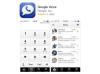एक सिम पिन सुरक्षा की एक अतिरिक्त परत प्रदान करता है।
छवि क्रेडिट: लिंटाओ झांग / गेट्टी छवियां समाचार / गेट्टी छवियां
आपके iPhone के सिम कार्ड पिन को अक्षम करने का विकल्प आपके डिवाइस की सिम पिन मेनू स्क्रीन पर है। सिम पिन टूल आईफोन की सुरक्षा विशेषताओं में से एक है और सिम कार्ड को लॉक करके सेलुलर नेटवर्क तक अनधिकृत पहुंच को रोकता है। हालांकि, पासकोड सुरक्षा सुविधा के विपरीत - जो आपके फोन तक अनधिकृत पहुंच को रोकता है - आपको केवल सिम कार्ड का पिन दर्ज करने के लिए कहा जाता है जब आप अपने आईफोन को पुनरारंभ करते हैं। हर बार जब आप अपने iPhone को जगाते हैं, इसे चालू करते हैं या इसे पुनरारंभ करते हैं, तो पासकोड सुविधा के लिए एक कोड की आवश्यकता होती है।
चरण 1
सेटिंग्स मेनू स्क्रीन खोलने के लिए अपने iPhone की होम स्क्रीन पर "सेटिंग" ऐप चुनें।
दिन का वीडियो
चरण 2
मेनू को नीचे स्क्रॉल करें और फ़ोन मेनू स्क्रीन खोलने के लिए "फ़ोन" चुनें।
चरण 3
फ़ोन मेनू को नीचे स्क्रॉल करें और सिम पिन मेनू स्क्रीन खोलने के लिए "सिम पिन" चुनें।
चरण 4
"सिम पिन" स्विच को बाईं ओर स्लाइड करें - जो कि बंद स्थिति है - और फिर पिन दर्ज करें।
चरण 5
सिम पिन को अक्षम करने के लिए "संपन्न" टैप करें।
टिप
यदि आप अपना सिम पिन बदलना चाहते हैं, तो सिम पिन मेनू स्क्रीन खोलें और "पिन बदलें" पर टैप करें। वर्तमान सिम पिन दर्ज करें, "संपन्न" टैप करें और एक नया पिन दर्ज करें। "हो गया" टैप करें, नया पिन दोबारा दर्ज करें और फिर नया पिन सहेजने के लिए "हो गया" टैप करें।
चेतावनी
लगातार तीन बार गलत पिन डालने से सिम कार्ड निष्क्रिय हो जाता है। यदि ऐसा होता है, तो आपको अपने सिम कार्ड को पुनः सक्रिय करने के लिए अपने वायरलेस कैरियर से एक पिन अनलॉक कुंजी प्राप्त करने की आवश्यकता होगी।
सिम कार्ड लॉक होने पर आप अपने iPhone को पुनर्स्थापित नहीं कर सकते। डिवाइस को पुनर्स्थापित करने का प्रयास करने से पहले सिम कार्ड अनलॉक करें।
इस आलेख में दी गई जानकारी आईओएस 7 चलाने वाले आईफोन 5 पर लागू होती है। अन्य संस्करणों या उत्पादों के साथ निर्देश थोड़ा या महत्वपूर्ण रूप से भिन्न हो सकते हैं।